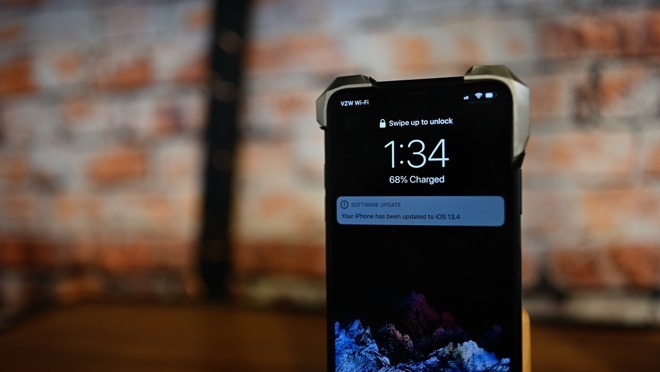זרקור הוא התכונה המשמשת ביותר שלמקוס, והיא מחכה להפוך את האופן בו אתה עושה את עבודתך ממציאת קבצים לבדיקת מזג האוויר, ולפנות לאנשים.
אתה כבר עובד מול שלךמק, לגרום לזה לעשות יותר בשבילך. כשאתה עורך וידאו, כשאתה מקליט מוזיקה, או ככתבי אימיילים אינסופיים, זרקור ב- Mac שלך מחכה. זה שם ומוכן לעשות יותר בשבילך, מאוטומציה של משימות, לחפש אינספור פרטים שונים שאתה צריך.
כמו המרות מטבע, או באמת כמעט כל מתמטיקה שתזדקק לה. זרקור יכול להתעדכן במהירות בדודג'רס, הוא יכול לחפש במהירות כל איש קשר שיש לך.
זרקור יכול להגדיר עבורך מילה, היא יכולה למצוא את המסמכים שלך. זה אפילו יכול לחסוך אותך מסובב את הראש כדי להביט מהחלון, כי זה יגיד לך את מזג האוויר.
זה אולי החלק הנמוך ביותר בשימוש של MACOS. וכדאי ללמוד עליהם אפילו רק כמה דברים לחיסכון בזמן שהוא יכול לעשות בשבילך.
זרקור יכול לחפש מסמכים, אך יראה לך גם פרטים רבים נוספים
- לחץ על הפקודה והקש על סרגל החלל כדי להתקשר לזרקור, או
- לחץ על סמל הזכוכית המגדלת לכיוון הימני הקיצוני של המנובר שלך
- התחל להקליד את שם המסמך, או
- הקלד משהו שאתה זוכר מכיל בתוכו
אם זה כל מה שתשתמש באור הזרקור אי פעם, בסדר. זה אומר שאתה מוצא את הקבצים שלך מבלי שתצטרך לחפש סביב ה- Mac שלך.
עם זאת, סביר להניח כי זרקור יראה לך רשימה ארוכה של תוצאות. עם זאת, זה יכול לסנן את אלה, מכיוון שאתה יכול להגביל את החיפוש.
הקלדת "קורות חיים" לזרקור, למשל, עשויה לחשוף רשימה ארוכה מאוד של יישומי עבודה שחוזרים אליו כשקיבלת לראשונה Mac. נסה להקליד "תאריך קורות חיים: 2019" במקום זאת.
או אם אתה יודע שיש לך מדיה בשם "שלום," הקלד "שלום סוג: סרט" או "סוג: שמע."
אתה יכול לצמצם את תוצאות החיפוש שלך רק לקבצי וידאו
אם אתה עדיין מקבל יותר מדי תוצאות, או פשוט לא את זה שאתה רוצה, אתה יכול לעשות את כל זה - ולהוסיף תאריכים. הקלדה "שלום שונה:
Spotlight משמש לרוב לרוב למציאת קבצים שקיימים ב- Mac שלך. אולי השימוש הנפוץ השני ביותר שלו הוא לחיפוש באינטרנט, שכן בכל פעם שהוא לא יכול למצוא קובץ מקומי, הוא יחפש אותך באינטרנט.
עם זאת, אתה יכול גם להשתמש ב- Spotlight ככלי התייחסות.
- העלה זרקור ופשוט הקלד מילה
- לאחר רגע, זרקור יראה לך את הגדרתו
- לחלופין, הקלד את שם קבוצת ספורט כמו "דודג'רס", כדי לראות תוצאות
- או לחילופין, הקלד "מזג אוויר" ואחריו עיר
עבור שאילתות כאלה, Spotlight יודע להראות לך את ההגדרה, התוצאה או הטמפרטורה בראש תוצאות החיפוש שלה. אבל זה גם יכלול את מה שהוא מוצא חיפוש אחר מונחים אלה ברחבי ה- Mac שלך, או באינטרנט.
זרקור יגיד לך את מזג האוויר
כך שתוכלו לחפש עובדה ובו בזמן שכתבת עליה לפני שנתיים.
באופן דומה, אתה יכול גם להשתמש באור זרקור למציאת תוצאות החישובים או ההמרות.
כיצד לבצע חישובים והמרות באור הזרקורים עבור Mac
- הפעל זרקור והקלד שאלה במתמטיקה, או
- הקלד סמל מטבע ואחריו מספר ואז המתן, או
- הקלד מספר ואחריו המרה שאתה רוצה, כגון "10 מטר למטר"
זרקור יענה לחלק מאלה עם ברירות מחדל שמשתנות בהתאם למקום בו אתה נמצא. אם אתה רוצה להמיר 100 יורו ואתה בארצות הברית, זה יראה לך את המקבילה בדולרים אמריקאים. אם אתה בבריטניה, זה יהיה ברירת מחדל להראות לך בסטרלינג פאונד.
אתה יכול להמיר מיד מטבעות באור הזרקורים
במקום זאת אתה יכול להקליד "100EUR ל- USD" אם אתה רוצה לציין את המטבע.
אז אם כל מה שאתה רוצה לעשות זה לדעת מה זה 100 דולר אירו, או מה זה 5 פעמים 7, אתה לא צריך לעשות יותר. עם זאת, כאשר התוצאה מופיעה על המסך, אתה יכול גם ללחוץ על Command-C כדי להעתיק אותה.
ואז הדבק את התוצאה הזו בכל מקום שתרצה, כולל בחזרה לאור הזרקור לעשות חישובים נוספים.
אם אתה צריך לספר למישהו אחר את המידע הזה, אתה יכול להשתמש ב- Spotlight כדי להעלות את כתובת הדוא"ל שלהם - או להפעיל את FaceTime כדי להתקשר אליו.
- העלה זרקור והתחל להקליד את שמם
- לאחר רגע זה יציג את שמם - אם הם באנשי הקשר שלך
- בחר את שמם ולחץ על החזרה
- זרקור מביא לוח עם כל פרטי הקשר שלהם
- לחץ על כפתור כדי להתקשר או לפנות אותם ממש שם
זהו תחום אחד שקצת מבלבל עם זרקור. כשאתה מחפש אדם ואור זרקור מחזיר את שמם, זה עושה זאת עם א>חץ לידו - אך אינך יכול ללחוץ על זה.
הקלד את שם איש הקשר ותוכל לשלוח דוא"ל, העברת הודעות או טלפון מייד
המשמעות היא שיש עוד מה להראות לך, ותקבל את הפרט הנוסף הזה על ידי לחיצה על החזרה.
לפני שתעשה זאת, התבונן בהמשך בתוצאות. זרקור יראה לך גם אם יש לך אירוע לוח שנה צפוי עם אותו אדם.
אם כן, אולי אתה חושב שאתה יכול לדבר איתם אז. ואתה מפעיל את אפליקציית ה- Do שלך כדי להעניק פתק - באמצעות זרקור.
כדי להפעיל כל אפליקציה שיש לך, העלה זרקור, התחל להקליד את שם האפליקציה ואז לחץ על חזרה כשתראה אותה.
זה מגוון התוצאות הזה שהופך את הזרקור למועיל כל כך. אבל זה יכול גם להפוך את הזרקור לאט לאט.
יש דרך להאיץ את זה מעט על ידי הגבלת מה ש- Spotlight מחפש. במקום זאת שמציין גבולות בכל פעם שאתה מחפש, אתה יכול לומר לזרם לא לחפש סוגים מסוימים של קובץ.
כיצד להגביל את החיפושים של Spotlight
- עבור להעדפות המערכת ובחר זרקור
- לְהַבטִיחַתוצאות חיפושנבחר
- לאחר
זרקור הוא רק ההתחלה
הזרקור מגיע עם כל Mac וזה משהו שכל משתמש MAC יכול לעשות את השימוש העצום ביותר בו. אבל זו לא האופציה היחידה.
יש הרבה מאוד אלטרנטיבות של צד שלישי לזרקור והן טובות במיוחד ושימושיות. הם לא נוטים להיות אלטרנטיבות אמיתיות; זה יותר שהם עושים תוספות.
אז גם אם אתה קונה אלטרנטיבה של צד שלישיכמו אלפרד, כדאי להמשיך גם להשתמש באור הזרקורים.
המשיכו עם AppleInsider על ידי הורדת ה-אפליקציית AppleInsiderעבור iOS, ועקוב אחרינו ב- YouTube, טוויטר@AppleInsiderוכןפייסבוקלכיסוי חי, שובר מאוחר. אתה יכול גם לבדוק את הרשמי שלנואינסטגרםחשבון לתמונות בלעדיות.